电脑桌面壁纸变白屏了 电脑桌面背景太亮怎么办
当我们使用电脑时,经常会遇到一些问题,比如电脑桌面壁纸突然变成了白屏,或者电脑桌面背景过于明亮,让人眼睛感到不适,这些问题有时会让我们感到困扰,不知道该如何解决。不过其实这些问题并不难解决,只需要稍加调整就可以恢复正常。接下来我们就来看看电脑桌面壁纸变白屏了或背景太亮时,应该如何处理。
具体步骤:
1.电脑桌面壁纸变白屏了,首先我们通过调整显示器上的亮度对比度进行设置。当然我们的前题保证是显示器没有出现故障
当然在一些win10系统下右下角的通知栏是有亮度调整的,没有的话继续查看下一步
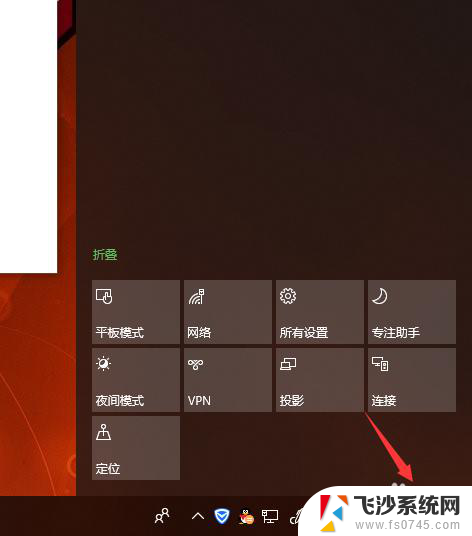
2.我们可以打开控制面板,进行如下几步操作设置
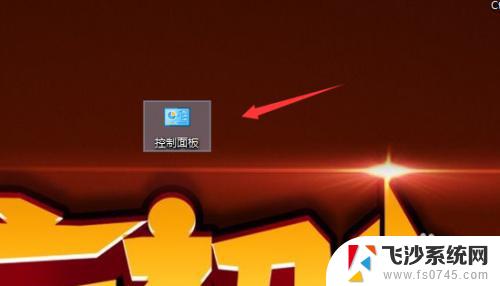
3.首先查看电源管理,这里的电源选项也是可调整屏幕亮度的,但是台式机可能不支持,如果你的笔记本可以选择在里面调整
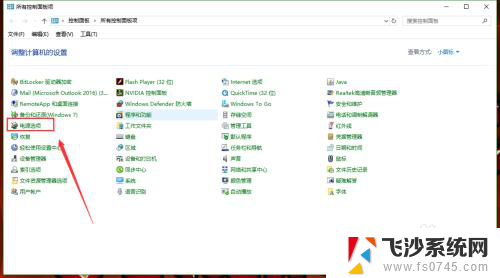
4.其次就是通过调节颜色管理了,这个也是当前最有效方式之一
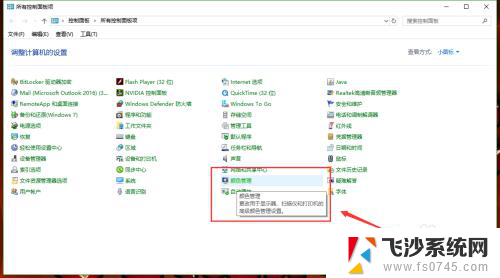
5.点击颜色管理点击高级中的校准显示器
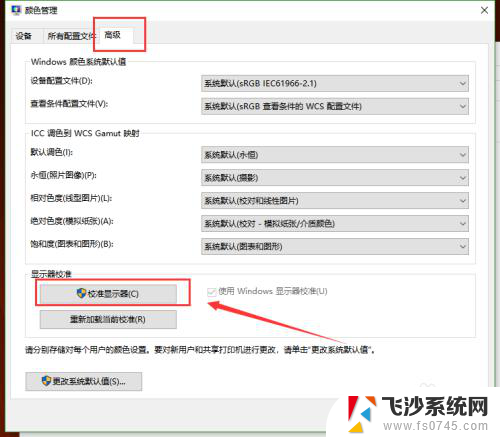
6.图下进行颜色校准,点击下一步(可以根据提示进行操作)
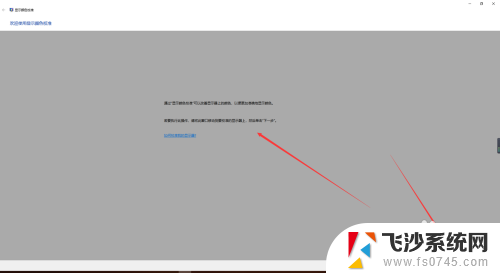
7.第一进行伽马定义调整,根据提示操作即可,电脑屏幕发白其主要原因还是伽马数值太高。
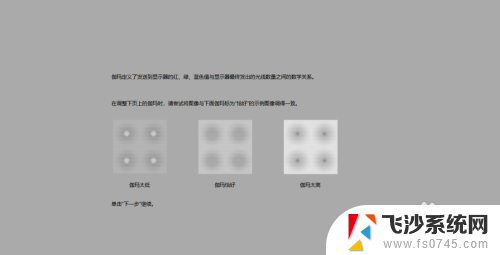
8.第二选择背景背影的校对,跳着到亮度恰好,注意这里需要你的显示器恢复到默认值

9.第三对比度的调整,也是根据对比恰好进行调整
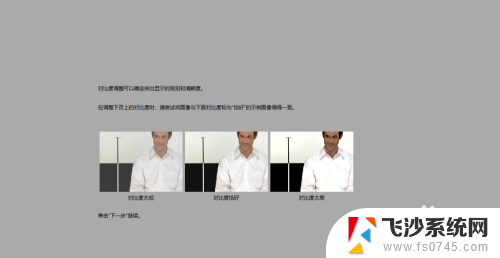
10.第四颜色平衡,这一步相对来说很重要。你可以根据提示调整的同时,打开你的浏览器查看一篇背景为白色的文档,切换查看,调整红绿蓝三种颜色,达到最终效果值
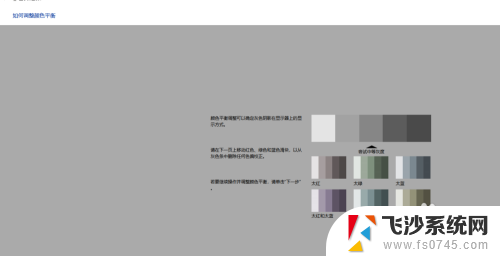
11.最后一步进行比对数据,这里我们可以点击先前校准和当前校对比。效果试截然不同的,如果感觉调试后效果完美,可选择当前效果,点击右下角完成。如果感觉没有之前效果好我们可以选择取消,再次重新调整。
以上方式希望可以帮助到你。
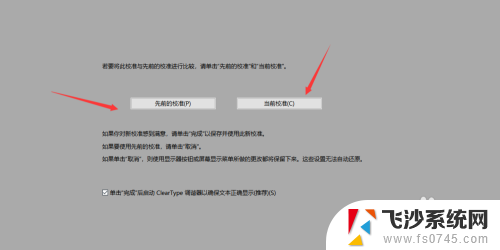
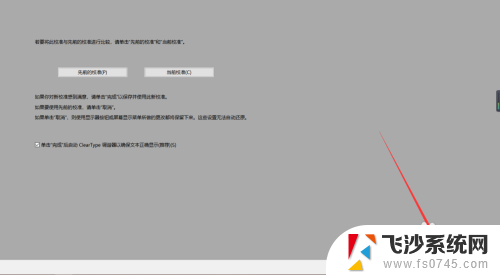
以上是电脑桌面壁纸变白屏的全部内容,如果你也遇到了同样的情况,可以参考我的方法来解决,希望对大家有所帮助。
电脑桌面壁纸变白屏了 电脑桌面背景太亮怎么办相关教程
-
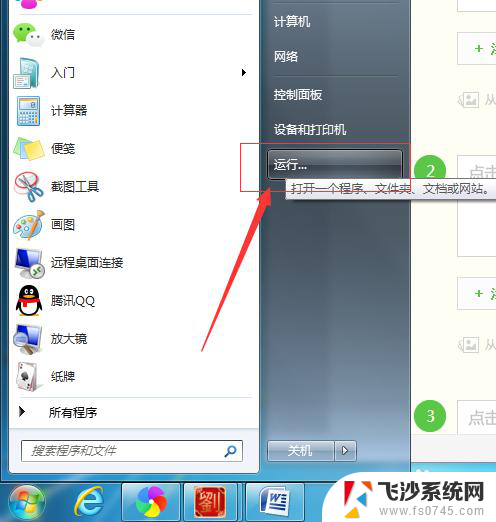 怎样固定电脑桌面壁纸 电脑桌面背景锁定方法
怎样固定电脑桌面壁纸 电脑桌面背景锁定方法2024-04-01
-
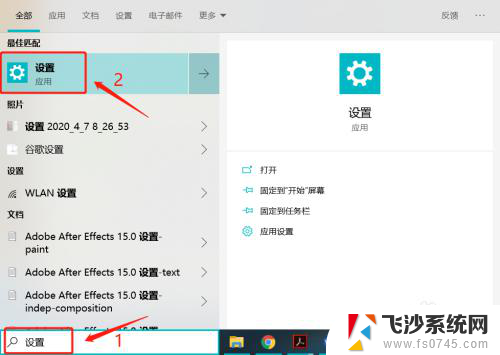 设置了壁纸怎么取消掉 电脑如何关闭桌面背景图片
设置了壁纸怎么取消掉 电脑如何关闭桌面背景图片2024-04-20
-
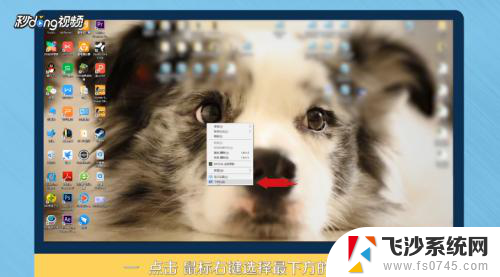 如何更换电脑屏幕背景图 电脑桌面壁纸更换教程
如何更换电脑屏幕背景图 电脑桌面壁纸更换教程2024-04-13
-
 笔记本电脑怎么更换壁纸桌面 笔记本电脑桌面背景壁纸怎么修改
笔记本电脑怎么更换壁纸桌面 笔记本电脑桌面背景壁纸怎么修改2023-12-12
- 笔记本电脑换桌面壁纸怎么换 Windows系统如何更改笔记本电脑桌面背景壁纸
- 怎样取消电脑桌面背景图片 如何关闭电脑桌面背景壁纸
- 电脑wallpaper壁纸怎么关闭 如何关闭电脑桌面背景
- 怎么取消电脑壁纸 电脑如何关闭桌面背景图片
- 怎么更改电脑桌面壁纸 怎么设置电脑桌面壁纸
- 为什么电脑设置壁纸不是全屏 电脑桌面背景壁纸两边有黑边怎么调整
- 电脑如何硬盘分区合并 电脑硬盘分区合并注意事项
- 连接网络但是无法上网咋回事 电脑显示网络连接成功但无法上网
- 苹果笔记本装windows后如何切换 苹果笔记本装了双系统怎么切换到Windows
- 电脑输入法找不到 电脑输入法图标不见了如何处理
- 怎么卸载不用的软件 电脑上多余软件的删除方法
- 微信语音没声音麦克风也打开了 微信语音播放没有声音怎么办
电脑教程推荐
- 1 如何屏蔽edge浏览器 Windows 10 如何禁用Microsoft Edge
- 2 如何调整微信声音大小 怎样调节微信提示音大小
- 3 怎样让笔记本风扇声音变小 如何减少笔记本风扇的噪音
- 4 word中的箭头符号怎么打 在Word中怎么输入箭头图标
- 5 笔记本电脑调节亮度不起作用了怎么回事? 笔记本电脑键盘亮度调节键失灵
- 6 笔记本关掉触摸板快捷键 笔记本触摸板关闭方法
- 7 word文档选项打勾方框怎么添加 Word中怎样插入一个可勾选的方框
- 8 宽带已经连接上但是无法上网 电脑显示网络连接成功但无法上网怎么解决
- 9 iphone怎么用数据线传输文件到电脑 iPhone 数据线 如何传输文件
- 10 电脑蓝屏0*000000f4 电脑蓝屏代码0X000000f4解决方法